I tag sono una delle tassonomie predefinite che possono essere utilizzate per organizzare gli articoli del blog. Di norma sono composti da una o due parole e descrivono dettagli specifici di un articolo.
Ad esempio, se avete scritto un articolo su un libro, potete usare i tagga per descrivere l’autore, l’editore e gli argomenti copri.
I tag migliorano l’usabilità del sito, aiutando i visitatori a trovare rapidamente un argomento specifico senza dover scorrere tutti gli articoli.
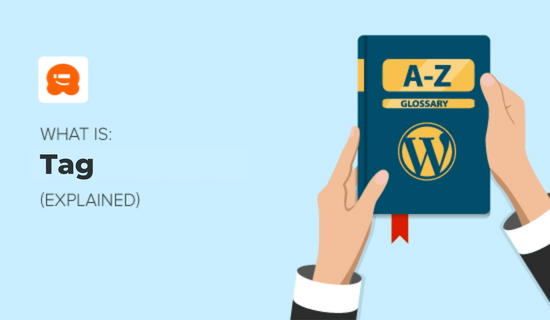
Come aggiungere tag in WordPress
È possibile creare e gestire i tag dalla pagina Articoli ” Tag sulla barra laterale dell’amministrazione. Noterete la sezione “Add-on New Tagga” sulla sinistra.
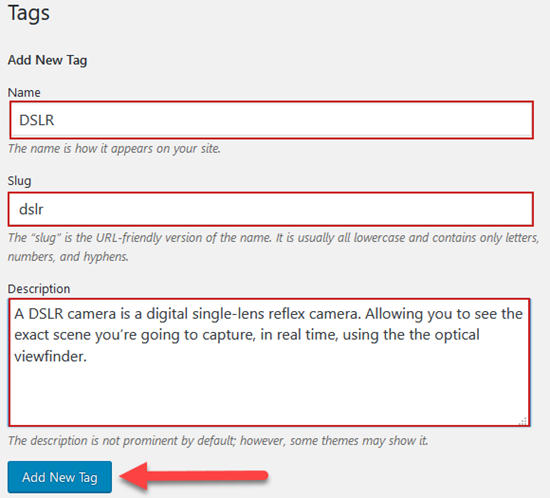
Qui è possibile digitare il nome e lo slug del nuovo tagga. Lo slug è il permalink del tag e aiuta a identificarlo negli archivi dei tag, fornendo un URL specifico per il tag.
È possibile utilizzare la casella “Descrizione” per spiegare ulteriormente chi siamo. La descrizione è facoltativa e può essere breve o lunga quanto si vuole.
Infine, fare clic sul pulsante “Aggiungi nuovo tag”. Il nuovo tag verrà aggiunto sul lato sinistro dello schermo, mentre la schermata “Aggiungi nuovo tag” si ricarica per consentire l’aggiunta di un altro tag.
È possibile add-on anche mentre si è nella schermata di modifica dell’articolo, semplicemente digitando nel campo ‘Tag’ sulla destra dello schermo. Quando aggiungete più di un tagga, separateli con delle virgole.
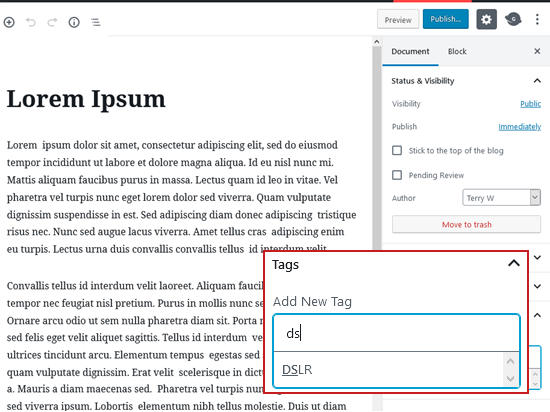
È anche possibile scegliere tra i tag precedentemente creati, facendo clic sulle prime lettere di un tag e poi sul tag che si desidera utilizzare. Al termine, fate clic sul pulsante “Aggiungi”.
Di default, le categorie e i tag sono limitati agli articoli e non possono essere assegnati a pagine o file multimediali.
Se volete usare i tag con altri post type, fate riferimento alle nostre guide su come taggare le immagini in WordPress con Media Library Assistant e su come aggiungere categorie e tag alle pagine di WordPress.
Qual è la differenza tra tagga e categoria?
Le categorie e i tag sono le due tassonomie predefinite di WordPress.
Lecategorie hanno lo scopo di raggruppare gli articoli in modo ampio. Consideratele come argomenti generali o come l’indice del vostro sito WordPress.
Ad esempio, un sito web di notizie potrebbe avere categorie di articoli archiviati come Notizie dal mondo, Notizie locali, Meteo e Sport.
Ogni articolo deve avere una categoria e se non ne assegnate una, WordPress lo inserirà automaticamente nella categoria predefinita “Uncategorized”.
Le categorie sono gerarchiche e ciò significa che è possibile creare sottocategorie.
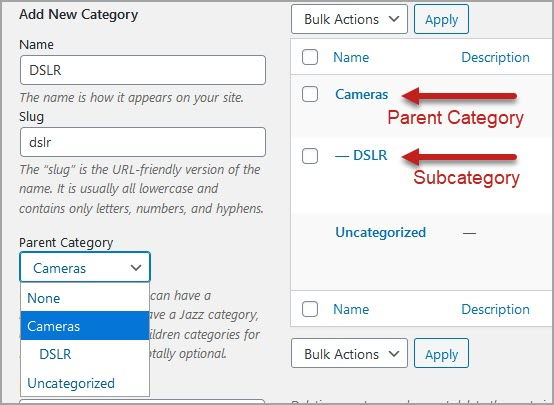
Itagga descrivono dettagli specifici dei vostri articoli. Considerateli come le parole dell’indice del vostro sito. Si concentrano su dettagli specifici del contenuto, piuttosto che su temi generali.
Ad esempio, se si archivia un articolo nella categoria “Recensioni di libri”, si possono assegnare tag come Fiction, Mystery, Stephen King e Agatha Christie.
A differenza delle categorie, i tag non sono gerarchici. Inoltre, non sono necessari.
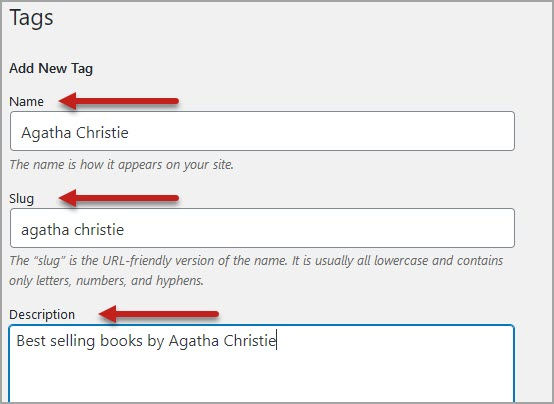
Qual è la differenza tra tag e parole chiave?
Sia i tag che le parole chiave descrivono i dettagli dei contenuti degli articoli. La differenza sta nel luogo in cui si trovano.
Leparole chiave sono parole contenute nel titolo e nel contenuto dell’articolo che aiutano i motori di ricerca, come Google, a identificare chi siamo.
Se scegliete parole chiave comunemente utilizzate per cercare contenuti, prodotti e servizi nel vostro settore, potete aumentare il traffico di ricerca che arriva al vostro sito web.
Itag, invece, sono metadati. Ciò significa che non fanno parte del contenuto degli articoli, ma sono informazioni separate che descrivono gli articoli.
A differenza delle parole chiave, i tag possono essere visualizzati sul sito web per aiutare i visitatori a scoprire contenuti che riguardano lo stesso argomento.
Come visualizzare i tag in WordPress
Volete che i visitatori del vostro sito web trovino facilmente le categorie degli articoli del vostro blog? Alcuni siti web WordPress utilizzano un widget per la nuvola di tag. Questo permette ai visitatori di vedere i tag più popolari a colpo d’occhio e di trovare tutti gli articoli con un tag specifico facendo clic con il mouse.
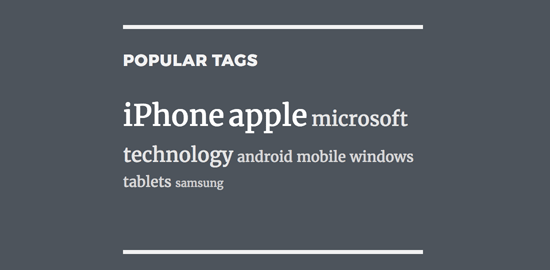
Potreste scoprire che lo stile dei tagga migliora il coinvolgimento degli utenti e le visualizzazioni delle pagine sul vostro sito web. Per sapere come personalizzare la tag cloud e il modo in cui i tag vengono visualizzati sui vostri articoli, consultate la nostra guida su come stilizzare facilmente i tag in WordPress (con esempi).
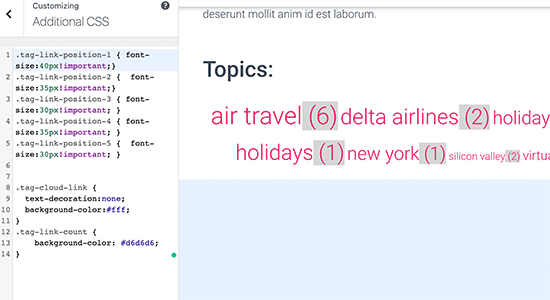
Di default, non c’è limite al numero di tag che si possono assegnare. Tuttavia, un articolo con molti tag potrebbe non avere un bell’aspetto nel tema di WordPress. Vi consigliamo di non aggiungere più di 10 tagga ai vostri articoli, a meno che non lo giustifichiate.
Purtroppo, i principianti spesso commettono l’errore di aggiungere decine di tag nel tentativo di migliorare la SEO dei loro articoli. Se gestite un blog con più autori, potreste voler porre un limite al numero di tag ammessi per ogni articolo.
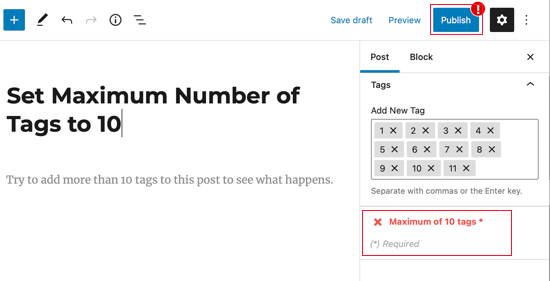
I tag di WordPress migliorano la SEO del sito?
I tag e le categorie di WordPress lavorano insieme per ottenere un miglior posizionamento nelle pagine dei risultati dei motori di ricerca (SERP), aumentare le visualizzazioni delle pagine e offrire una migliore esperienza utente.
Potete imparare a usare efficacemente categorie e tag per migliorare la SEO del vostro sito seguendo la nostra guida sulle migliori pratiche SEO per l’ordinamento dei contenuti.
A questo punto, potreste utilizzare un plugin di Google Analytics come MonsterInsights per monitorare l’efficacia delle categorie e dei tag di WordPress come fonte di traffico di ricerca per il vostro sito.
Speriamo che questo articolo vi abbia aiutato ad approfondire il tema dei tag in WordPress. Potreste anche consultare il nostro elenco di letture aggiuntive qui sotto per trovare articoli correlati su suggerimenti, trucchi e idee utili per WordPress.
Se questa guida vi è piaciuta, vi invitiamo a iscrivervi al nostro canale YouTube per i video tutorial di WordPress. Ci trovate anche su Twitter e Facebook.
Ulteriori letture
- Tassonomia
- Come taggare le immagini in WordPress con l’Assistente libreria dei media
- Come visualizzare i tag più popolari in WordPress (2 metodi semplici)
- Come rendere facili i tag di stile in WordPress (con esempi)
- Come aggiungere categorie e tag alle pagine di WordPress (in modo semplice)
- Categoria
- Come monitorare le categorie e i tag di WordPress (in modo semplice)
- Come impostare il numero massimo di tag per i post di WordPress
- Come mostrare un numero limitato di tagga dopo gli articoli nel tema WordPress
- Categorie vs. tag: le migliori pratiche SEO per l’ordinamento dei contenuti


